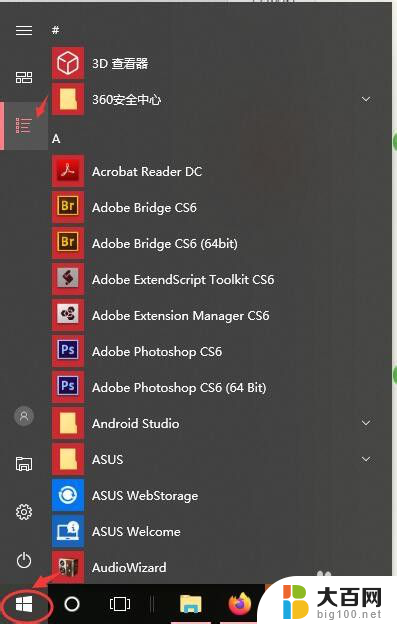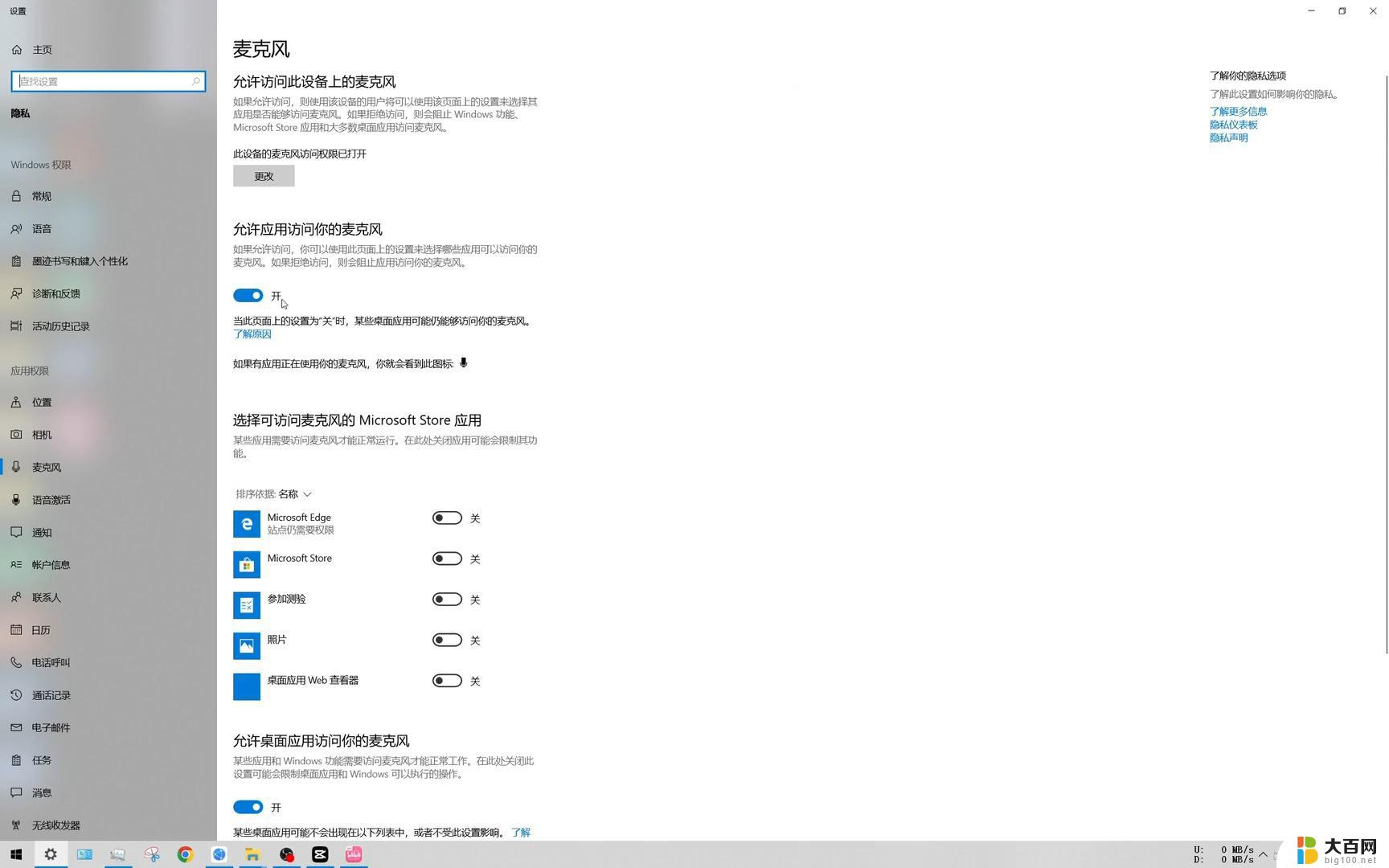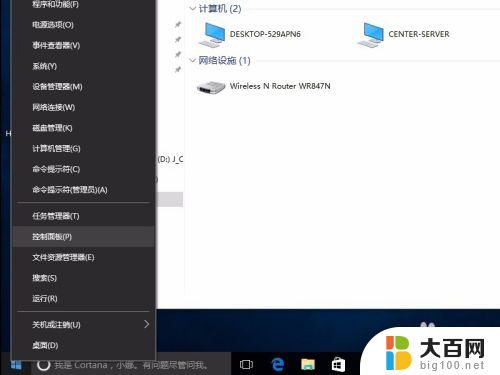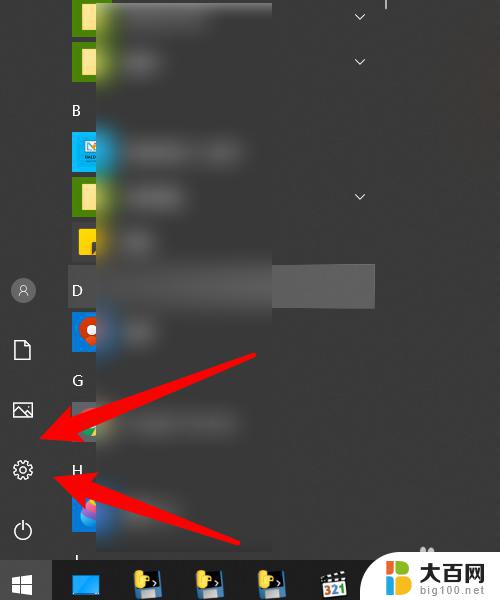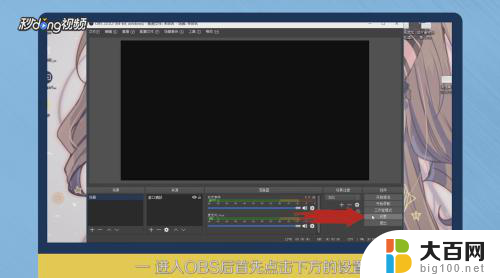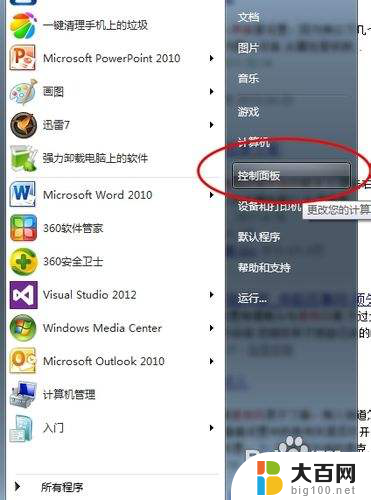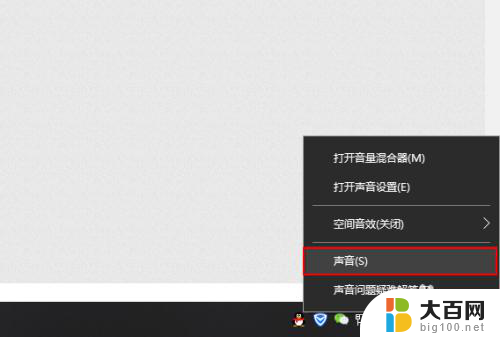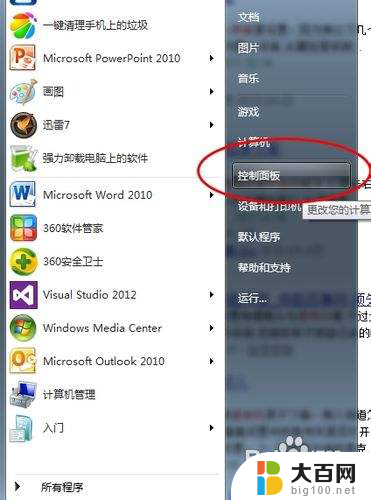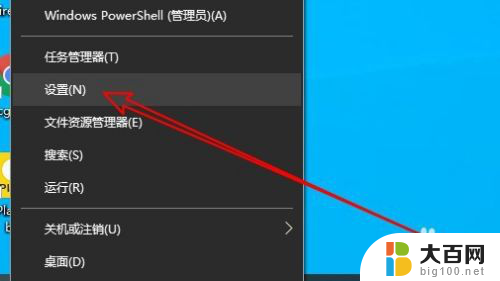为什么麦克风插上电脑没声音 台式电脑插入麦克风后没有声音解决方法
更新时间:2024-02-18 17:00:53作者:jiang
当我们在使用台式电脑时,有时会遇到一个问题:插入麦克风后却没有声音,这可能会让我们感到困惑和不知所措。不用担心这个问题是可以解决的。在本文中我们将介绍一些可能导致台式电脑插入麦克风后没有声音的原因,并提供相应的解决方法。无论是硬件问题还是软件设置问题,我们都将一一分析,并帮助您找到解决方案,以确保您的麦克风正常工作。
方法如下:
1.先在右下方【扬声器】右击打开【录音设备】。
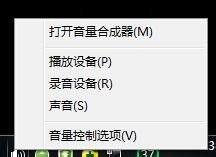
2.如果没有显示麦克风,说明被禁用了。而且被隐藏了。
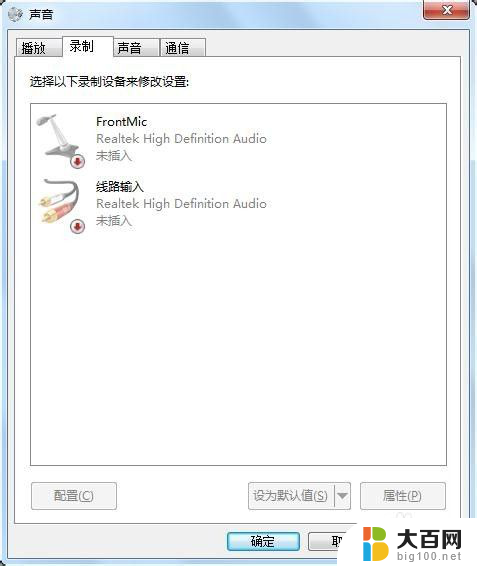
3.在空白处右击,将被【禁用】的设备显示出来。
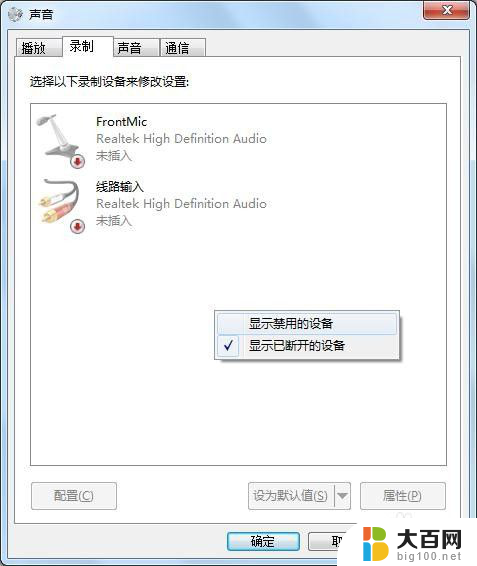
4.此时麦克风重新出来了,我们右击【启动】即可。
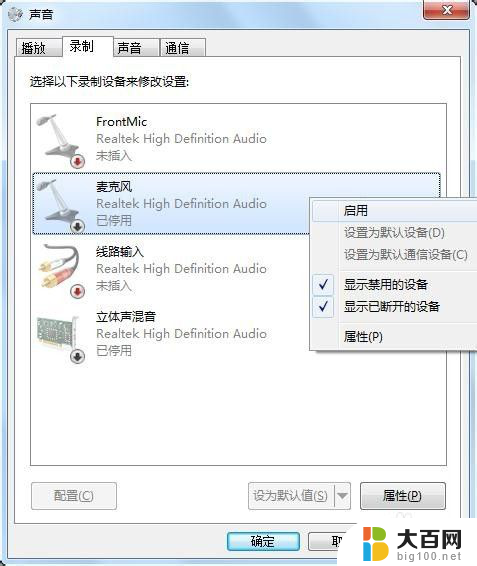
5.恢复正常后(即麦克风图标处有绿钩), 我们便可以使用了。
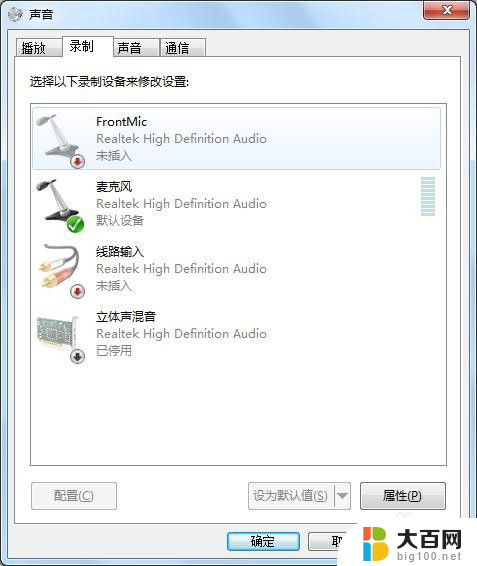
以上就是为什么麦克风插上电脑没声音的全部内容,如果您遇到相同问题,可以参考本文中介绍的步骤进行修复,希望这些步骤对您有所帮助。